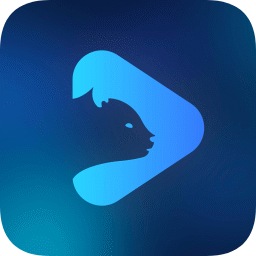画图3D如何全选3D模型?教你轻松管理3D形状
2025-10-04
来源:bjmtth
编辑:佚名
如果你正在使用windows 10自带的画图3d应用程序,并且想要对多个3d形状进行操作,比如复制、移动或调整大小,那么掌握如何快速选择所有这些形状是非常有用的。以下是详细的步骤和技巧,帮助你轻松实现这一目标。
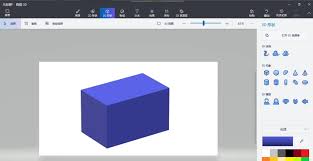
第一步:打开画图3d并加载你的项目
首先,确保你已经打开了画图3d应用程序。你可以通过在开始菜单中搜索“画图3d”来找到它。一旦打开,加载你想要编辑的3d模型或项目。如果你还没有创建任何内容,可以从头开始设计或者导入一个现有的3d模型文件。
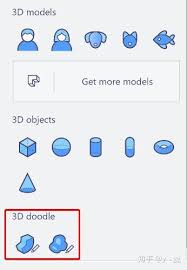
第二步:进入选择模式
在画图3d界面中,点击顶部工具栏中的“选择”图标。这个图标看起来像一个箭头环绕着一个矩形框。点击后,你会进入选择模式,这意味着你现在可以手动选择3d对象了。
第三步:尝试拖动选择
在选择模式下,尝试用鼠标拖动以创建一个选择框。如果你的3d形状都位于屏幕上的某个区域,这种方法可能会成功地将它们全部选中。不过,对于复杂的布局来说,这种方法可能不够精确。
第四步:使用快捷键
如果你发现手动选择不方便,可以试试使用快捷键。在画图3d中,按下ctrl+a(即同时按住ctrl键和a键)通常可以实现全选功能。这将自动选中当前场景中的所有对象,无论它们的位置在哪里。
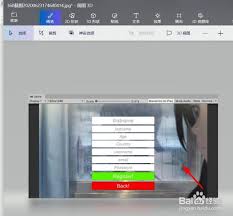
第五步:检查是否成功全选
完成上述步骤后,检查一下所有你想操作的3d形状是否都被选中。你可以通过观察它们周围是否出现了选择框来确认。如果某些形状没有被选中,请尝试再次执行选择步骤,确保没有遗漏。
小贴士:管理复杂场景
对于包含大量3d形状的复杂场景,建议先对每个单独的对象命名,并分组管理。这样可以帮助你在需要时更方便地找到和选择特定的对象或一组对象。
通过以上方法,你应该能够在画图3d中轻松实现对3d形状的全选。无论是简单的图形还是复杂的模型,掌握这些技巧都将大大提升你的工作效率。希望这篇文章对你有所帮助!
相关下载
小编推荐
更多++